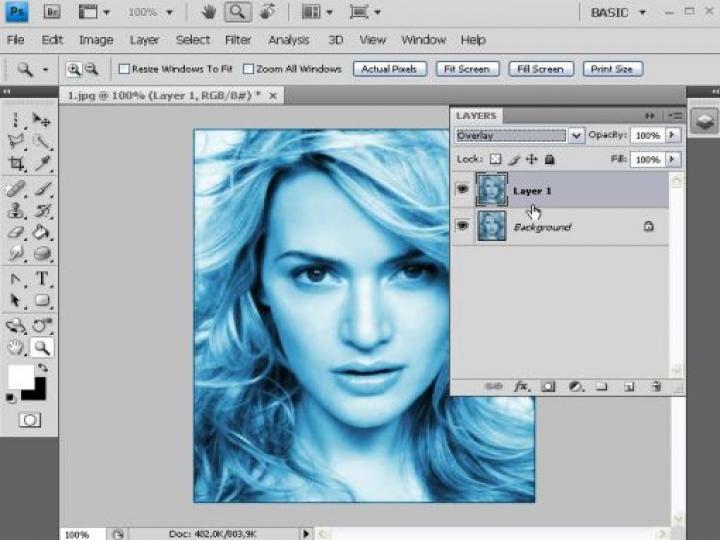
A Photoshop egyik legnagyobb előnye, hogy szinte végtelen lehetőséget kínál a kreatív alkotásokhoz, különösen, ha saját ecsetekkel dolgozol. Az egyedi ecsetek létrehozása és testreszabása segíthet abban, hogy teljesen egyedi effekteket hozz létre, legyen szó digitális festésről, grafikai designról vagy akár fotómanipulációról. Ebben a részletes útmutatóban lépésről lépésre bemutatjuk, hogyan készíthetsz saját ecseteket a Photoshopban, és hogyan használhatod őket különféle kreatív effektek eléréséhez.
Miért érdemes saját ecseteket készíteni?
A Photoshopban számos előre elkészített ecset érhető el, de ezek gyakran korlátozottak, ha specifikus effekteket szeretnél létrehozni. A saját ecsetek megalkotása olyan eszközöket ad a kezedbe, amelyekkel teljesen egyedi textúrákat, formákat, mintákat és vizuális effekteket tudsz előállítani. Az egyedi ecsetek használata különösen hasznos a következő területeken:
- Digitális festészet: Egyedi ecsetekkel saját stílusú ecsetvonásokat, árnyékokat, fényeffekteket készíthetsz.
- Textúrák hozzáadása: Egyedi textúra ecsetekkel gazdagíthatod a képeid felületét, legyen szó finom vagy erőteljes textúrákról.
- Kézi illusztrációk készítése: Kézzel készített vonásokat adhatsz hozzá, hogy képeid még személyesebb és művészibb hatást keltsenek.
Hogyan készíts saját ecsetet Photoshopban?
Az egyedi ecsetek létrehozása a Photoshopban egyszerű, de a lehetőségek tárháza óriási. Az alábbiakban bemutatjuk a folyamatot lépésről lépésre.
1. Lépés: Válassz egy alapformát
Először is, szükséged van egy olyan formára, amelyből ecsetet készíthetsz. Ez lehet egy egyszerű geometriai alakzat, egy kézzel rajzolt forma, vagy akár egy fotóból kivágott részlet.
- Nyiss meg egy új dokumentumot a Photoshopban.
- Használd a Ceruza, Ecset, vagy más rajzeszközt, hogy megrajzolj egy formát.
- Alternatívaként importálhatsz egy képet, amelynek egy részletét használhatod ecsetként. Ehhez jelöld ki a kívánt részt a Kijelölési eszközzel (Marquee Tool), majd használd a Szerkesztés > Kijelölés mentése opciót.
2. Lépés: Alakítsd ecsetté a kijelölést
Miután megvan a megfelelő forma, a következő lépés az, hogy ezt átalakítsd ecsetté:
- Jelöld ki a formát (vagy a kép kiválasztott részletét).
- Menj a Szerkesztés (Edit) menübe, és válaszd a Define Brush Preset opciót.
- Adj nevet az ecsetednek, majd kattints az „OK”-ra.
Ezzel létrehoztál egy új ecsetet, amelyet mostantól bármikor használhatsz a Photoshopban.
3. Lépés: Az ecset testreszabása
Miután létrehoztad az ecsetet, a Photoshop rengeteg lehetőséget kínál arra, hogy finomhangold az ecset viselkedését és megjelenését. Ezt az Ecset panelen (Brush Panel) tudod megtenni, ahol különféle beállításokat állíthatsz be:
- Shape Dynamics: Ezzel a beállítással az ecset formájának dinamikus változásait állíthatod be. Például, ha egy természetesebb vonalat szeretnél, beállíthatod, hogy az ecsetvonások vége vékonyabb legyen.
- Scattering: Ez a funkció lehetővé teszi, hogy az ecsetvonások szétszórtan jelenjenek meg, ami különösen hasznos, ha például csillagokat, leveleket vagy más ismétlődő elemeket szeretnél elhelyezni a képen.
- Texture: Az ecseted textúrát is tartalmazhat, amellyel különleges felületi hatásokat érhetsz el.
- Dual Brush: Ezzel a funkcióval két ecsetet kombinálhatsz, ami új, egyedi ecsethatásokat hozhat létre.
4. Lépés: Mentés és újrafelhasználás
Miután testreszabtad az ecsetet, érdemes elmenteni azt, hogy bármikor újra használhasd:
- Kattints az Ecset panel jobb felső sarkában található menüre, majd válaszd a New Brush Preset lehetőséget.
- Nevezd el az ecsetet, és kattints az OK-ra.
Most már az újonnan létrehozott ecseted megjelenik az ecsetek listájában, és bármikor elérhető lesz számodra.
Egyedi effektek létrehozása saját ecsetekkel
Az egyedi ecsetek nemcsak a rajzolásban és festésben hasznosak, hanem különböző kreatív effektek létrehozásában is. Íme néhány ötlet, hogyan használhatod őket:
1. Fényhatások létrehozása
Egyedi ecsetek segítségével könnyedén létrehozhatsz különböző fényhatásokat, például fénycsóvákat, ragyogást vagy csillogást. Ehhez készíts egy apró, finom ecsetet, majd használj alacsony opacitást, hogy fokozatosan építsd fel a hatást.
2. Textúrák hozzáadása
Ha régi, vintage vagy kézzel készült hatást szeretnél elérni, használj textúra ecseteket. Például egy durva papír textúrájú ecsettel finoman ráfesthetsz a kép bizonyos részeire, hogy kopottas hatást kelts.
3. Grunge effektek
A grunge stílusú képeknél a koszos, rétegzett hatások dominálnak. Egy egyedi grunge ecsettel gyorsan hozzáadhatsz szennyeződéseket, karcolásokat vagy egyéb rusztikus elemeket a képedhez.
4. Természetes elemek megjelenítése
Ha például faleveleket, fűszálakat vagy éppen csillagokat szeretnél hozzáadni a képedhez, készíts egy ecsetet ezekből az elemekből, majd használj szórás (Scattering) beállítást, hogy véletlenszerűen helyezd el őket a képen.
5. Absztrakt hatások
Az absztrakt grafikákhoz különböző alakú és textúrájú ecseteket használhatsz. Például létrehozhatsz dinamikus ecseteket, amelyek véletlenszerű irányokba húznak vonalakat, vagy különféle színátmeneteket visznek fel a képre.
További tippek az egyedi ecsetek használatához
- Kombináld az ecseteket: Ne félj egyszerre több ecsetet használni egy képhez. Az egyes ecsetek különböző hatásokat hoznak létre, és ezek kombinálásával igazán komplex, egyedi eredményeket érhetsz el.
- Kísérletezz a mérettel és opacitással: Az ecsetek méretének és opacitásának változtatása segíthet abban, hogy finomabb vagy erőteljesebb hatást érj el.
- Ecsetek letöltése és importálása: Ha nem szeretnél saját ecseteket készíteni, számtalan online forrásból tölthetsz le egyedi ecsetkészleteket, amelyeket könnyedén importálhatsz a Photoshopba.
Összegzés
Az egyedi ecsetek készítése a Photoshopban lehetőséget nyújt arra, hogy egyedi és kreatív effekteket hozz létre. Legyen szó digitális festészetről, grafikai tervezésről vagy fotómanipulációról, az egyedi ecsetek használata nagyobb rugalmasságot és kreativitást biztosít a képszerkesztési folyamatban. Kísérletezz bátran, és alakítsd a Photoshopot egyedi vizuális stílusod kiterjesztésévé!
